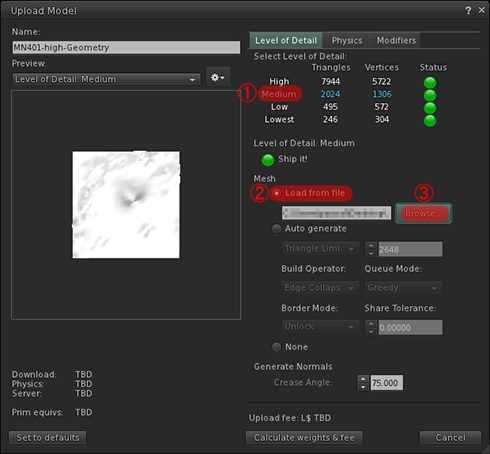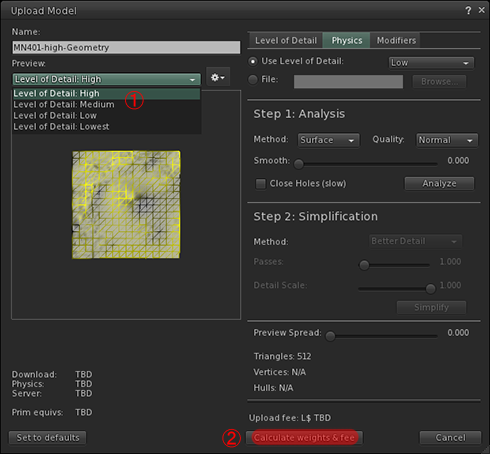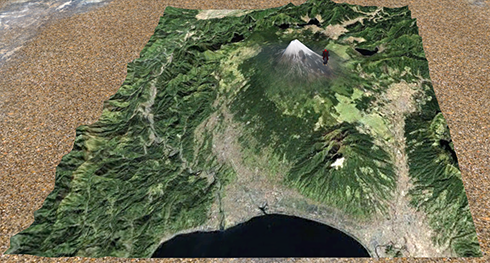NOMIはスカルプテッドプリムを作成する専用ツールでしたが,4.0よりセカンドライフのMeshとして利用できるColladaファイルを出力することができるようになりました。 
NOMI 4.0 は http://kanae.net/secondlife/nomi.html よりダウンロードできます。NOMI 4.0はシェアウエアです。 セカンドライフの中でシリアルボックスをご購入いただき,シリアルボックスが話すパスワードにより登録をしてください。
NOMI 4.0でColladaファイルを作る
NOMIを起動し,FileメニューのNew Projectを選択します。 
Newダイアログでプロジェクトのタイプとサイズを選択します。NOMI 4.0は複数のスカルプテッドプリムの出力にも対応していますので,1プリムより多い頂点数を選択できます。常に1つのオブジェクトとにまとめてColladaファイルは出力します。 
FileメニューのLoad Base Pictureを選択し,ベースとなる画像を読み込みます。 
ViewメニューのLoad Height Dataを選択して,高さの画像を読み込みます。白いところは高く,黒いところは低くなります。
これらのイメージはNOAA(http://www.ngdc.noaa.gov/mgg/topo/globe.html) からダウンロードしたデータをBIL2BMP(http://kanae.net/secondlife/bil2bmp.html)で編集して作ることができます。BIL2BMPはフリーウエアです。BIL2BMPでイメージを作成する方法はN02 3D地図を作る / N04 島を作る を見てください。 
編集ペインの下にあるOval Thickness と Relief Heightを調整してレリーフの高さを調整します。 
Fileメニューの"Save Sculpted Prim / Collada"を選択します。 
※ファイル名にスペースを含まないでください。
”Save as Type(ファイルの種類)”でCollada Fileを選択します。 
ColladaのOptionダイアログが表示されますので,Save low/medium/high LoDを選択して,OKボタンをクリックします。
テクスチャファイルには自動的にファイル名に-txが追加されます。 例えば,あなたが"mesh.dae"をファイル名に指定すると,NOMIは"mesh-tx.png"ファイルをテクスチャとして出力します。 
-Save .dae and .obj File - Colladaファイルと同じテクスチャ情報を持つOBJファイルを同時に出力します。(SOMATOで簡単にテクスチャを作るための機能です。)
-Save low/medium/high LoD - 3つのLevel of DetailのColladaファイルを出力します。ファイル名に自動的にそれぞれ"-high"/"-medium"/”-low”が追加されます。例えば,あなたが"mesh.dae"をファイル名に指定すると,TATARAは"mesh-high.dae","mesh-medium.dae","mesh-low.dae"を出力します。
-Optimize vertics オプション
--Not Optimize vertics - スカルプテッドプリムと全く同じ構成のColladaファイルを出力します。--Optimize vertics - スカルプテッドプリムと同じテクスチャ情報(UVMap)を持つColladaファイルを出力します。
--Optimize vertics - スカルプテッドプリムとほぼ同じテクスチャ情報(UVMap)を持つColladaファイルを出力します。グラフィックツールでテクスチャを作らなくてはならない場合があります。 
Colladaファイルをインワールドへアップロード
NOMIが出力したColladaファイルをSecondlifeのMeshとして利用しましょう。 ビュアを起動して,Meshの利用できるSIMのオブジェクトをRezできるパーセルに移動します。
BuildメニューのUpload - Modelを選択します。
NOMIが出力したHigh LODのColladaファイルを指定します。
以下のようなUpload Modelダイアログが表示されます。
Mediumをクリックして,Load from Fileをチェックし,Browse..ボタンをクリックして,Medium LODのColladaファイルを指定します。
Lowをクリックして,Load from Fileをチェックし,Browse..ボタンをクリックして,low LODのColladaファイルを指定します。
Low LODのColladaファイルは十分に小さいので,LowestはNoneを指定します。
Lowestをクリックして,Noneをチェックします。 
つぎに物理を指定しましょう。 Physicsタブをクリックします。
Use Level of Detailをチェックし,Lowを選択します。
PreviewドロップダウンリストのLevel Of Detail:Highを選択して,物理と形のマッチを確認します。 そして,Caliculate weights & feeボタンをクリックします。
インワールドにアップロードする価格とウエイトが計算され表示されます。
Uploadボタンをクリックすると,Colladaファイルがオブジェクトとしてインベントリにアップロードされます。
インベントリからRezし,NOMIで作成してアップロードしたテクスチャを適用すると以下のようになりました。
毎週土曜日深夜0:00よりNagasaki CityでKANAE PROJECTの最新情報やMeshについてお話ししています。是非おいでください。